Utilisation de la boîte Ouvrir rapidement
La boîte Ouvrir rapidement permet d'accéder rapidement à vos apps personnalisées FileMaker Pro et, en fonction de vos privilèges, aux modèles et aux scripts du fichier actif ou de tous vos fichiers ouverts. Quel que soit le mode, vous pouvez commencer à saisir un nom dans la boîte, puis choisir un élément correspondant. Si vous choisissez un fichier ou un modèle, il s'ouvre. Si vous choisissez un script, il s'ouvre ou s'exécute, selon vos privilèges.
Les comptes disposant de privilèges suffisants (voir ci-dessous) peuvent également rechercher des noms de table, de rubrique et d'occurrence de table dans le fichier actif ou tous les fichiers ouverts. Si vous choisissez l'un de ces noms, la boîte de dialogue Gérer la base de données s'ouvre pour l'élément sélectionné. Si la boîte de dialogue Gérer la base de données est déjà ouverte, la boîte Ouvrir rapidement recherche uniquement les noms de table, de rubrique et d'occurrence de table dans le fichier actif.
Pour afficher la boîte Ouvrir rapidement :
-
Appuyez sur le raccourci clavier :
-
Windows : Ctrl+K
-
macOS : Cmd-K
-
-
Ou choisissez Fichier > Ouvrir rapidement.
Pour fermer la boîte Ouvrir rapidement sans choisir d'élément, appuyez sur la touche Échap. Sous Windows, vous pouvez également cliquer en dehors de la boîte pour la fermer.
Pour utiliser les éléments de la boîte Ouvrir rapidement :
-
Saisissez les termes à rechercher, les résultats apparaissent dans la liste au fur et à mesure de la saisie.
Une icône (illustrée ci-dessous) et un titre de catégorie indiquent le type de chaque élément. L'emplacement de l'élément est affiché en dessous.
Conseil Lorsqu'elle est sélectionnée, l'option
 (Windows) ou Fichier actif (macOS) limite la recherche d'éléments qui se trouvent dans un fichier (par exemple, les modèles et les scripts) à ceux du fichier actif. Pour étendre la recherche à tous les fichiers ouverts, désélectionnez cette option.
(Windows) ou Fichier actif (macOS) limite la recherche d'éléments qui se trouvent dans un fichier (par exemple, les modèles et les scripts) à ceux du fichier actif. Pour étendre la recherche à tous les fichiers ouverts, désélectionnez cette option. -
Pour utiliser un élément, double-cliquez dessus.
Sinon, utilisez les touches fléchées pour sélectionner l'élément, puis appuyez sur Entrée.
Choisissez
Pour

Ouvrir un fichier FileMaker Pro dans les fenêtres Favoris, Récents ou Mes apps, ou utiliser n'importe quel fichier ouvert.
Consultez les sections Utilisation des hôtes et des fichiers favoris et Ouverture de fichiers partagés en tant que client.

Ouvrir un modèle dans le mode actif.
Conseil Pour ouvrir le modèle dans une nouvelle fenêtre, appuyez sur Alt (Windows) ou Option (macOS) en l'ouvrant. L'icône change pour indiquer l'exécution cette action.


Ouvrir un script que vous êtes autorisé à modifier dans l'Espace de travail de script.
Conseil Pour exécuter un script que vous êtes autorisé à modifier, appuyez sur Alt (Windows) ou Option (macOS) tout en sélectionnant le script. L'icône change pour indiquer l'exécution de cette action.
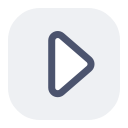
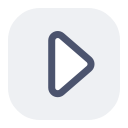
Exécuter un script que vous êtes uniquement autorisé à exécuter.
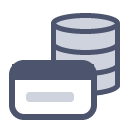
Accéder à une table dans l'onglet Tables de la boîte de dialogue Gérer les bases de données.1
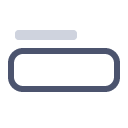
Accéder à une rubrique dans l'onglet Rubriques de la boîte de dialogue Gérer les bases de données.1
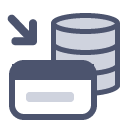
Accéder à une occurrence de table dans l'onglet Liens de la boîte de dialogue Gérer les bases de données.1
-
Les tables, rubriques et occurrences de tables ne sont recherchées que si le compte de l'utilisateur se voit attribuer le jeu de privilèges Accès Intégral ou un jeu contenant le privilège Gérer la base de données, les sources de données, les conteneurs et les fonctions personnalisées.
-
Remarques
-
macOS : vous pouvez faire glisser la boîte Ouvrir rapidement n'importe où sur l'écran.
-
Pour contrôler les éléments auxquels la boîte Ouvrir rapidement peut accéder, consultez la section Contrôle de l'accès de la boîte Ouvrir rapidement.